שְׁאֵלָה
בעיה: כיצד לתקן את השגיאה "לא ניתן להתחבר לחנות iTunes" ב-Mac OS X?
שלום לכולם. מסיבה כלשהי אני לא יכול להוריד אפליקציה אחת מ-iTunes Store. כל ניסיון מוביל להודעת שגיאה "לא הצלחנו להשלים את בקשתך ב-iTunes Store. תם הזמן הקצוב לחיבור הרשת. ודא שהגדרות הרשת שלך נכונות וחיבור הרשת שלך פעיל, ולאחר מכן נסה שוב." שֶׁלָה מעניין כי ההודעה הזו קופצת על המסך שלי גם אם iTunes פועל ברקע ואני לא משתמש זה הכל. האפשרות היחידה בו היא בסדר, אז אני לוחץ עליה וההודעה נעלמת. עם זאת, לאחר שעה בערך, זה מופיע שוב. זה מעורר בי עצבים. תוכל בבקשה לעזור? אני משתמש ב-MacOS Sierra. כל רעיון יתקבל בברכה! תודה!
תשובה פתורה
שגיאות הקשורות ל-iTunes Store כמו שגיאת "לא ניתן להתחבר ל-iTunes Store", הן בעיה לעתים קרובות שמופיעה במכשירים התומכים במערכת ההפעלה של Mac. עם זאת, מחקרים עדכניים גילו שמשתמשי Mac OS נתקלים בבאגים של iTunes Store בתדירות גבוהה הרבה יותר.
[1]iTunes הוא כלי נהדר לארגון, הנאה וקנייה של המוזיקה העדכנית, הסרטים, הסרטונים, תוכניות הטלוויזיה וכן הלאה. עם זאת, זה לא פגום. אחת הבעיות היותר מוכרות ב-Mac App Store היא הודעה זו המציגה בעיות בחיבור הישיר לחנות.[2]
הסיבה יכולה להיות כל דבר, החל מחיבור לאינטרנט ועד לבעיה ישירה בתעודות יישום KeyChain. אתה יכול לנסות להפעיל מחדש את ה-Mac App Store כדי לתקן את בעיית החיבור, אבל כניסה חזרה לחנות בדרך כלל לא מספיקה כדי לתקן את הבעיה.
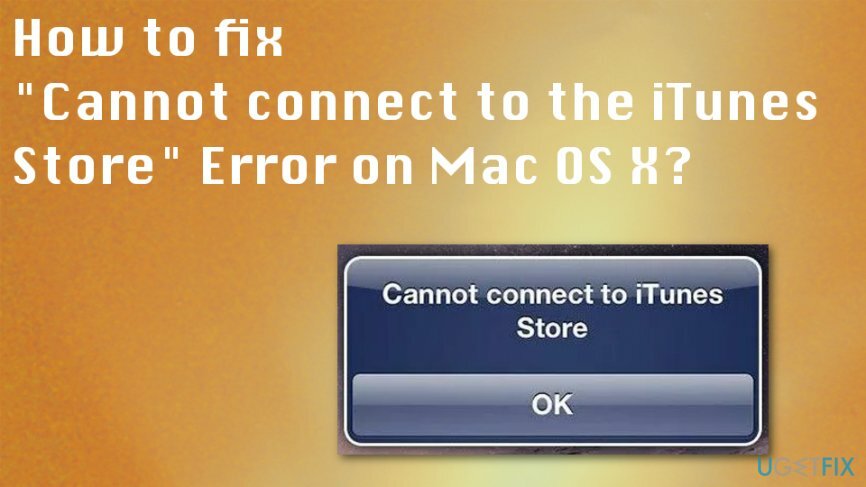
שגיאות בחנות iTunes אינן חידוש. עם זאת, ברגע הכתיבה, אנשים נתקלים בהודעות השגיאה הבאות בתדירות הגבוהה ביותר:
"לא ניתן להתחבר ל-iTunes Store. אירעה שגיאה לא ידועה."
"לא הצלחנו להשלים את בקשת ה-iTunes Store שלך. חנות iTunes אינה זמינה זמנית. בבקשה נסה שוב מאוחר יותר."
"iTunes לא הצליח להתחבר ל-iTunes Store. ודא שחיבור הרשת שלך פעיל ונסה שוב."
"לא הצלחנו להשלים את בקשת ה-iTunes Store שלך. לא ניתן היה ליצור את חיבור הרשת. הייתה שגיאה ב-iTunes Store. בבקשה נסה שוב מאוחר יותר."
כיצד לתקן שגיאת iTunes Store ב-Mac OS X?
כדי לתקן מערכת פגומה, עליך לרכוש את הגרסה המורשית של מכונת כביסה מאק X9 מכונת כביסה מאק X9.
ראשית, עליך לוודא שמערכת ה-Mac OS שלך מותאמת באופן מלא. למטרה זו, אתה יכול להשתמש תמונה מחדש. מאמינים ש-MacOS מאובטחת יותר ממערכות הפעלה אחרות, אבל אתה צריך להשתמש בתוכנת אבטחה מכובדת כדי למנוע זיהומי סייבר ובעיות אחרות במכשיר שלך בעתיד. שים לב שתוכנה זדונית מכוונת למערכת ההפעלה הזו באופן ספציפי.[3]
הפעל את חנות iTunes
כדי לתקן מערכת פגומה, עליך לרכוש את הגרסה המורשית של מכונת כביסה מאק X9 מכונת כביסה מאק X9.
- פתח את iTunes.
- בתפריט iTunes, בחר העדפות.
- לחץ על שליטה הורית וסמן את התיבות שליד השבת את חנות iTunes ו אפשר גישה ל-iTunes.
- נְקִישָׁה בסדר ופתוח העדפות iTunes עוד פעם אחת.
- בחר שליטה הורית לשונית והסר את הסימון שליד השבת את חנות iTunes.
- נְקִישָׁה בסדר ובדוק אם השגיאה לא ניתן להתחבר לחנות iTunes מופיעה שוב. אם הבעיה עדיין נמשכת, נסה את התיקונים האחרים.
בדוק קישוריות רשת
כדי לתקן מערכת פגומה, עליך לרכוש את הגרסה המורשית של מכונת כביסה מאק X9 מכונת כביסה מאק X9.
בדוק אם אין בעיות הקשורות לקישוריות. אם הכל בסדר, ודא את מצב מערכת ההפעלה שלך, כלומר אם היא מעודכנת. לשם כך, עליך ללחוץ סמל של אפל וללכת ל עדכון תוכנה. בנוסף לכך, ודא שיש לך את הגרסה העדכנית ביותר של דפדפן האינטרנט Safari ו-iTunes.
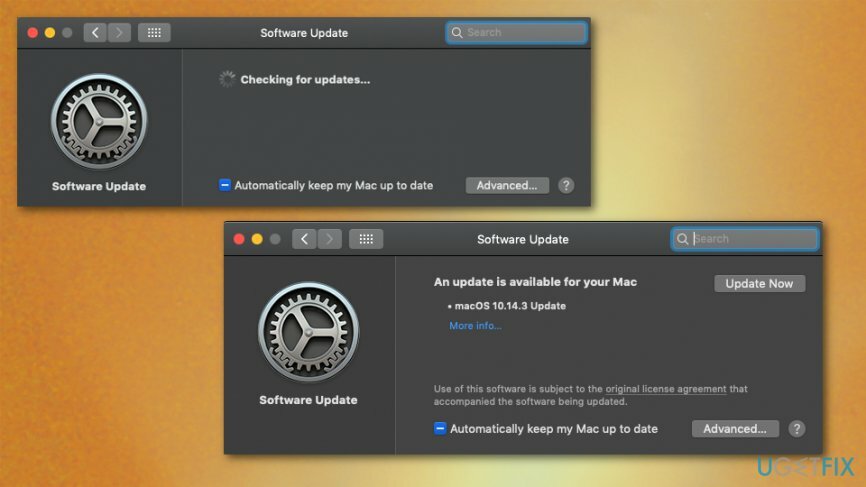
אפס את חומת האש
כדי לתקן מערכת פגומה, עליך לרכוש את הגרסה המורשית של מכונת כביסה מאק X9 מכונת כביסה מאק X9.
בחלק מהמקרים, חומת האש עשויה לחסום את iTunes Store, אז נסה לאפס את חומת האש. למטרה זו, עליך:
פתח את העדפות המערכת ולחץ על אבטחה ופרטיות.
- בחר חומת אש ולאמת אפשרויות חומת אש.
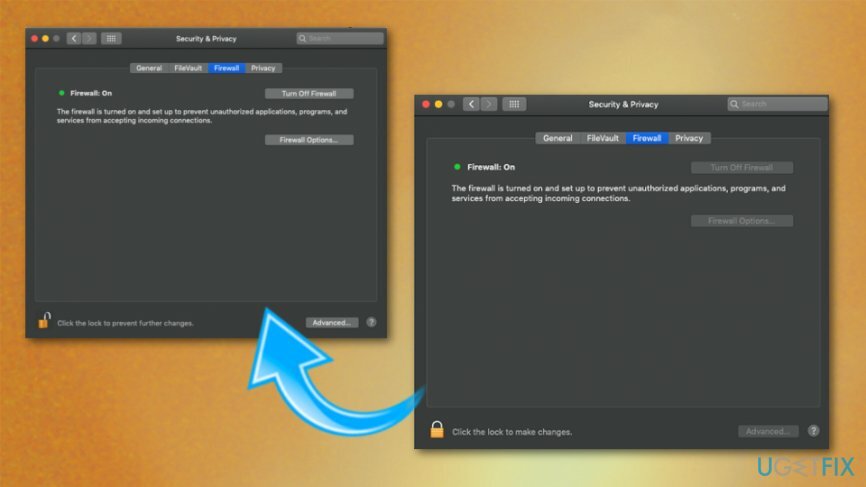
- אתה אמור לראות אם חיבור iTunes Store מותר או לא.
- אם אתה רואה שהחיבור ל-iTunes Store נדחה, הפעל אפשרות זו.
הפעל עזרה ראשונה במחזיק מפתחות
כדי לתקן מערכת פגומה, עליך לרכוש את הגרסה המורשית של מכונת כביסה מאק X9 מכונת כביסה מאק X9.
- נווט אל יישומים -> כלי עזר -> גישה למחזיק מפתחות.
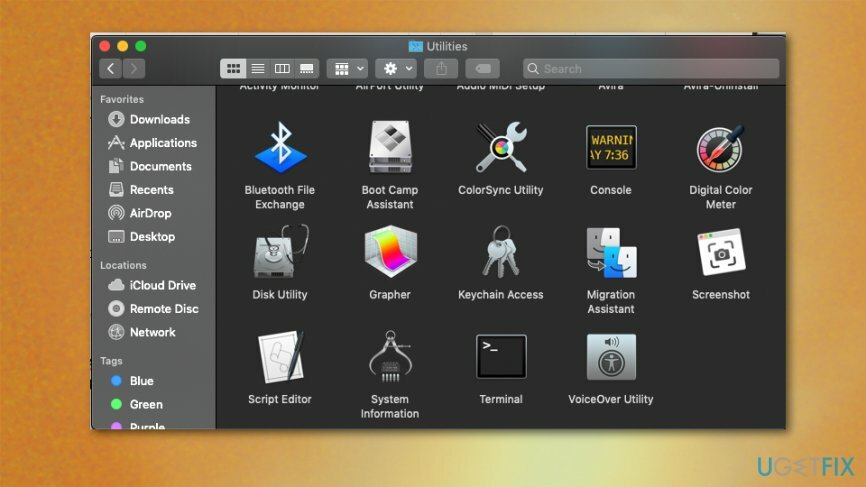
- בחר מחזיק מפתחות עזרה ראשונה והזן את שם המשתמש והסיסמה שלך.
- בחר תאשר ולחץ על הַתחָלָה.
- אם הסריקה מסתיימת ברשימת הבעיות, בחר לְתַקֵן, ולחץ הַתחָלָה.
תקן את השגיאות שלך באופן אוטומטי
צוות ugetfix.com מנסה לעשות כמיטב יכולתו כדי לעזור למשתמשים למצוא את הפתרונות הטובים ביותר לביטול השגיאות שלהם. אם אינך רוצה להיאבק בטכניקות תיקון ידניות, אנא השתמש בתוכנה האוטומטית. כל המוצרים המומלצים נבדקו ואושרו על ידי אנשי המקצוע שלנו. הכלים שבהם אתה יכול להשתמש כדי לתקן את השגיאה שלך מפורטים להלן:
הַצָעָה
לעשות את זה עכשיו!
הורד תיקוןאושר
להבטיח
אם לא הצלחת לתקן את השגיאה שלך באמצעות, פנה לצוות התמיכה שלנו לקבלת עזרה. אנא, הודע לנו את כל הפרטים שאתה חושב שאנחנו צריכים לדעת על הבעיה שלך.
תהליך תיקון פטנט זה משתמש במסד נתונים של 25 מיליון רכיבים שיכולים להחליף כל קובץ פגום או חסר במחשב של המשתמש.
כדי לתקן מערכת פגומה, עליך לרכוש את הגרסה המורשית של הכלי להסרת תוכנות זדוניות.

VPN הוא חיוני כשזה מגיע פרטיות המשתמש. עוקבים מקוונים כגון עוגיות יכולים לשמש לא רק פלטפורמות מדיה חברתית ואתרים אחרים, אלא גם ספק שירותי האינטרנט שלך והממשלה. גם אם תחיל את ההגדרות המאובטחות ביותר דרך דפדפן האינטרנט שלך, עדיין ניתן לעקוב אחריך באמצעות אפליקציות שמחוברות לאינטרנט. חוץ מזה, דפדפנים ממוקדי פרטיות כמו Tor is אינם בחירה אופטימלית בגלל ירידה במהירויות החיבור. הפתרון הטוב ביותר לפרטיות האולטימטיבית שלך הוא גישה פרטית לאינטרנט - היה אנונימי ומאובטח באינטרנט.
תוכנת שחזור נתונים היא אחת האפשרויות שיכולות לעזור לך לשחזר את הקבצים שלך. ברגע שאתה מוחק קובץ, הוא לא נעלם באוויר - הוא נשאר במערכת שלך כל עוד לא נכתבים עליו נתונים חדשים. Data Recovery Pro היא תוכנת שחזור המחפשת עותקי עבודה של קבצים שנמחקו בתוך הכונן הקשיח שלך. על ידי שימוש בכלי, תוכל למנוע אובדן של מסמכים יקרי ערך, עבודות בית ספר, תמונות אישיות וקבצים חיוניים אחרים.